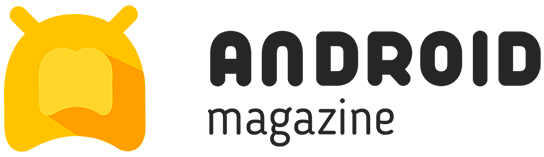В новой ОС Android 6.0 Marshmallow сервис поиска Google Now теперь доступен во время работы любого приложения с помощью встроенной функции Now On Tap.
Как включить Now On Tap?
Now On Tap предоставляет быструю информацию обо всем, что вы видите на экране, без необходимости выхода из приложения и обращения к поиску Google. Чтобы воспользоваться этой функцией, вам нужен смартфон или планшет, работающий под управлением ОС Android Marshmallow, которая доступна в настоящий момент только для устройств Nexus.
Итак, если вы владелец именно такого устройства, для включения Now On Tap запустите любое приложение, а затем нажмите и удерживайте кнопку «Домой» (Home). Если вы до этого ни разу не пользовались Now On Tap, вы увидите всплывающее окно с кратким описанием и предложением включить эту функцию. Нажмите на кнопку «Включить» (Turn on).
Как выключить Now On Tap?
Если после ознакомления с функцией Now On Tap вы решили, что она слишком навязчива, можно так же легко отключить ее. Откройте на своем устройстве приложение Google App, нажмите на иконку в виде трех горизонтальных полосок и выберите «Настройки» (Settings). Затем «тапните» на пункте Now cards и переведите переключатель Now On Tap в положение «Выкл.» (Off).
Как использовать Now On Tap?
Как только функция Now On Tap активирована, она становится доступной при работе с любым приложением путем нажатия и удержания кнопки Home. По сути, она отслеживает то, что видите на экране и выполняет от вашего имени поиск в Google, а по вашему запросу вызывает полезную сопутствующую информацию.
Вы можете выбрать один из вариантов, которые вам предлагает Google или просто произнести «OK, Google», либо «тапнуть» по значку микрофона для запроса интересующей вас информации.
Где использовать Now On Tap?
Активация и использование Now On Tap просты, но где она может быть полезна? Всякий раз, когда вы видите в своем смартфоне что-то интересное, и хотите узнать об этом подробнее, нажмите и удерживайте кнопку Home.
Это может пригодиться в случаях, когда вы хотите:
- найти ресторан, музей, торговый центр, бар или другое интересующее вас место, которое упоминается на экране вашего устройства;
- узнать больше об исполнителе или песне, которую вы сейчас слушаете;
- получить отзывы или информацию об актерах, занятых в фильме, название которого упоминается на экране;
- узнать больше о людях и знаменитостях, о которых идет речь в новостях.